Annonse
Du jobber med et viktig regneark, og Microsoft Excel faller sammen. MS Office-applikasjoner går ned, og alt vi kan gjøre er å vri oss i hendene eller ringe for støtte. Men hva hvis vi selv kunne gjøre noe med glatting og komme til roten til saken?
Noen ganger kan det hende at feilen ikke er i Office-pakken, men på innvendige datamaskiner. Det kan være forårsaket av en feil RAM eller et problem på harddisken. Eller kanskje var du for lat til å installere en av de utgitte servicepakkene.
Microsoft tilbyr nå en egen lege. MS Diagnostics er et verktøy som følger med Microsoft Office2007-systemet som kjører et batteri med tester som kan gi deg beskjed om problemene og hjelpe deg med måter du kan løse dem på. Du må ha kjørt Microsoft Office2003-er Oppdage og reparere funksjoner; MS Office Diagnostics er som en MR-skanning til førstnevnte røntgen. Det gir en grundigere overføring til systemet ditt med bedre reparasjonsvalg.
MS Diagnostics forbedrer systemet ditt ved å kjøre disse skannene,
- Setup Diagnostic
Filer og registeret skannes for feil som ofte er forårsaket av virus og feilinstallasjoner. Denne testen kan ta opptil 15 minutter eller mer når den går inn i selve nervesenteret på datamaskinen.
- Diskdiagnostikk
Denne diagnostiske testen skanner harddisken for potensielle problemer. Den ser på Windows-systemhendelsesloggen og funksjonen SMART (Self-Monitoring, Analysis and Reporting Technology) på harddisken hvis den er tilgjengelig. Denne testen vil garantert gi deg beskjed om harddisken er på vei mot et krasj.
- Memory Diagnostic
Dette sjekker opp stabiliteten til RAM.
- Oppdater diagnose
Dette er en oppdateringssjekk - har datamaskinen og Office-pakken alle oppdateringene installert? Det er viktig da offisielle oppdateringer jevner ut feilene og gjør systemet mer stabilt. Denne testen er bare tilgjengelig hvis Sjekk etter oppdateringer er aktivert for Office-pakken.
- Diagnostisk kompatibilitet
Noen ganger kan det hende at forskjellige versjoner av den samme Office-applikasjonen er installert eller konfliktfylte DLL-filer kan forårsake feilene. Kompatibilitetstesten sjekker for dette og spikrer problemfaktoren.
- Sjekk for kjente løsninger
Denne testen bruker den enorme databasen over Microsofts krasjtilfeller og deres mulige løsninger for å tilby en lignende for deg etter å ha lest krasjrapportene på systemet ditt.
Nå, la oss diagnostisere ”¦
Selv om det høres ut som et veldig alvorlig stykke arbeid, er det i praksis ikke det. Det er et problem for Microsofts brukervennlighet. Før du kjører testene, må du lukke alle åpne programmer og unngå å bruke datamaskinen i løpet av sjekken.
- MS Office Diagnostic finner du under menyen for MS Office-verktøy.
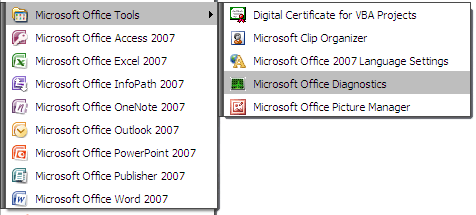
- Diagnostisk vindu for MS Office åpnes for å informere brukeren om at testen kan ta opptil 15 minutter og også koble til Microsofts servere. Klikk på fortsett.
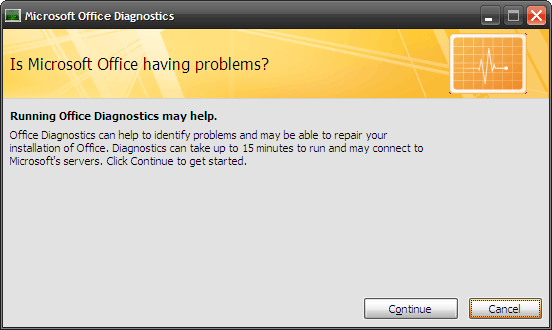
- Dette vinduet viser testene som skal utføres. Begynn skanningen ved å klikke på Kjør diagnose.
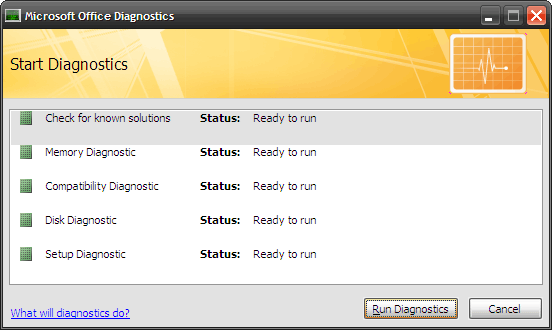
- Diagnostikken kjøres en etter en og varsler deg om eventuelle feil som oppdages. Dette bør ideelt sett fullføres på mindre enn 10-15 minutter hvis det ikke er noen feil.

- På slutten av diagnosekjøringen vises et sammendrag av resultatene. Her er kanskje den eneste betydelige fangsten i verktøyet - den gir ikke den spesifikke feilen. Diagnostikkverktøyet kan utføre noen reparasjoner av installasjonen. Hvis du klikker på Fortsett, kobles du til Microsofts enorme informasjonsressurs om problemer og løsninger. Du kan følge anbefalingene for å løse en feil hvis reparasjonene mislykkes.
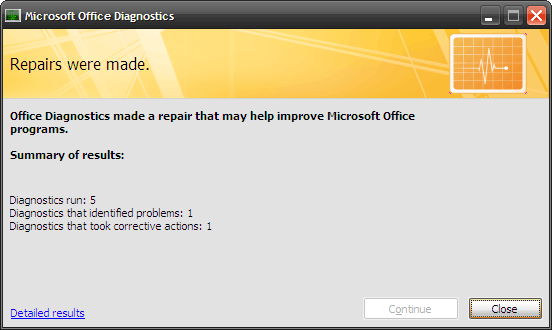
Trinnene ovenfor diagnostiserer hele Office-pakken. For å spare tid kan du snarveiere prosessen og få verktøyet til å sjekke opp et enkelt Office-program. For eksempel,
- Diagnostikk på MS Word kan nås fra: Microsoft Office-knapp - Wordalternativer - Ressurser
Tilsvarende for MS Excel / MS Access / MS PowerPoint, kan du få tilgang til verktøyet fra: Microsoft Office-knapp - [Office Suite] -alternativer - Ressurser
- For de andre liker MS Outlook / MS Visio / MS SharePoint Designer / MS Project / MS Publisher, er stien: Hjelp - Office Diagnostics
Merk: Hvis alle alternativene ovenfor ikke klarer å åpne MS Diagnostics, kan du få tilgang til applikasjonen direkte fra dens beliggenhet - C: \ Program Files \ Common Files \ Microsoft Shared \ OFFICE12 \ offdiag.exe
Etter en kjøring av MS Diagnostic-verktøyet, kan det hende at problemet ikke løses. Men Microsoft Diagnostics pakker i en hurtig oppdagelses- og fikseringsmekanisme som gir oss et "krasj" -kurs i Office-reparasjon.
Har Microsoft Diagnostic-verktøyet bidratt til å redusere nødanropene dine til supportgutta? Gi oss beskjed om erfaringene dine med Microsoft Office-krasj og hvordan du kom deg på beina igjen?
Saikat Basu er nestleder for Internett, Windows og produktivitet. Etter å ha fjernet skitten fra en MBA og en ti år lang markedsføringskarriere, brenner han nå for å hjelpe andre med å forbedre historiefortellingene sine. Han ser opp for den savnede Oxford-komma og hater dårlige skjermbilder. Men ideer til fotografering, Photoshop og produktivitet beroliger sjelen hans.

